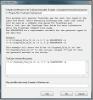Comment obtenir des alertes CPU et RAM élevées sur Windows 10
Garder un œil sur les éléments vitaux de votre système est essentiel. Vous n'avez pas à vous soucier du CPU ou de l'utilisation de la RAM si vous utilisez des applications légères comme des traitements de texte ou un navigateur Web mais pour des applications plus lourdes des applications telles que des outils d'animation, des jeux, des éditeurs vidéo ou de gros programmes de base de données, vous devez savoir exactement combien de CPU et de RAM sont consommé. Nous avons couvert plusieurs outils pour garder un œil sur ces deux composants. XMeters est une excellente application qui vous permet de surveiller l'utilisation du processeur et de la RAM à partir de la barre des tâches. Il est cependant passif, donc si vous avez besoin d’obtenir des alertes lorsque l’utilisation du processeur ou de la RAM dépasse un certain seuil, vous aurez besoin d’une application différente. Donner Moniteur et alerte CPU un essai. Le nom ne mentionne que le CPU, mais l'application peut également surveiller l'utilisation de la RAM et envoyer des alertes pour cela.
Cette application est également disponible pour Linux.
Alertes CPU et RAM élevées
Télécharger CPU Monitor and Alert. Installez l'application et exécutez-la. Accédez à Fichier> Paramètres. Par défaut, l'application vous alertera lorsque le CPU et l'utilisation de la RAM dépasseront 85%. Vous pouvez modifier cela en modifiant la valeur dans les champs «Seuil d'avertissement du processeur (%)» et «Seuil d'avertissement de la mémoire (%)», respectivement. Les seuils CPU et RAM sont définis indépendamment l'un de l'autre.
Par défaut, si l'application détecte que le seuil a été dépassé lorsqu'elle vérifie dix fois de suite, elle vous donnera une alerte audio. Vous pouvez augmenter ou diminuer ce seuil en modifiant la valeur sous le champ "# d'utilisation consécutive dépassant le seuil pour déclencher l'envoi d'alerte". CPU Monitor and Alert vérifie l'utilisation toutes les 5 secondes, mais vous pouvez la modifier à partir de «Intervalle de temps pour la surveillance».
Enfin, vous devez activer l'option «Lire le son d'avertissement chaque fois que l'utilisation dépasse la limite de seuil», enregistrer la modification et autoriser l'application à s'exécuter en arrière-plan (minimiser dans la barre d'état système).

Lorsque l'utilisation du processeur ou de la RAM dépasse le seuil défini, vous entendrez un son de sirène et si vous ouvrez l'application, elle vous montrera quel composant a dépassé son seuil.

CPU Monitor and Alert surveille en permanence l'utilisation du processeur et de la RAM, mais vous pouvez l'arrêter à partir de l'interface de l'application ou du menu contextuel qui apparaît lorsque vous cliquez avec le bouton droit sur l'icône de la barre d'état système. L'application ne fonctionne pas vous montrer une notification de bureau et repose uniquement sur des alertes audio. Vous pouvez choisir n'importe quel autre son si vous n'aimez pas le son Siren par défaut.
Chercher
Messages Récents
Afficher les clés de point d'accès WiFi stockées avec les mots de passe sans fil SterJo
Je reçois beaucoup d'e-mails de nos lecteurs me demandant s'il exis...
Process Hacker - Explorateur de processus Windows compact mais avancé
En tant que réviseur de logiciels, j'ai vu des gestionnaires de tâc...
Montez les volumes configurés avec TrueCrypt au démarrage de Windows
Un problème avec TrueCrypt est que les utilisateurs doivent monter ...